Είτε έχετε ένα android box είτε ένα firestick ή οτιδήποτε τρέχει στο android, μπορείτε να εκτελέσετε το IPTV από οποιοδήποτε από αυτά χρησιμοποιώντας τέλειο πρόγραμμα αναπαραγωγής IPTV που είναι α δωρεάν εφαρμογή σε σύγκριση με την άλλη δημοφιλή εφαρμογή IPTV που ονομάζεται Smart IPTV.
Αυτός ο οδηγός έχει ενημερωθεί λόγω της αφαίρεσης του τέλειου IPTV παικτών από το κατάστημα εφαρμογών Amazon, αλλά αυτή η μέθοδος θα εγκαταστήσει το τέλειο πρόγραμμα αναπαραγωγής στο πυροτέχνημα για τα καλά, ώστε να μην αφαιρεθεί.
Remember to buy the best iptv 4k service.
Θα σας οδηγήσουμε στα βήματα του πώς μπορείτε να βάλετε IPTV σε τέλεια IPTV player χωρίς άγχος και με ευκολία, αυτό είναι που θέλουμε τις περισσότερες φορές.
Εγκαταστήστε το Perfect Player IPTV
Αυτό που πρέπει να κάνετε είναι να βεβαιωθείτε ότι βρίσκεστε στην επάνω γραμμή της οθόνης και να πατήσετε δεξιά στο τηλεχειριστήριο για να μετακινηθείτε στις Ρυθμίσεις και στη συνέχεια Συσκευή τότε Επιλογές προγραμματιστή και στη συνέχεια επιλέξτε Εφαρμογές από άγνωστες πηγές και γυρίστε το σε ON.
Αρχικά, θα θέλουμε να κατεβάσουμε μια εφαρμογή που ονομάζεται "πρόγραμμα λήψης”Το οποίο στη συνέχεια θα μας επιτρέψει να κατεβάσουμε το τέλεια εφαρμογή αναπαραγωγής IPTV ακολουθήστε λοιπόν τα παρακάτω.
Τώρα πατήστε το κουμπί αρχικής οθόνης στο τηλεχειριστήριό σας και, στη συνέχεια, πατήστε μέχρι το επάνω μέρος και συνεχίστε να πατάτε αριστερά μέχρι να δείτε ένα μικρό μεγεθυντικό φακό, στη συνέχεια θα δείτε ένα μικρό πλαίσιο αναζήτησης στο οποίο μπορείτε να πληκτρολογήσετε. Θα θέλετε να πληκτρολογήσετε τη λέξη πρόγραμμα λήψης και να πατήσετε εντάξει στη λέξη.
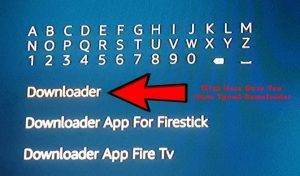
Δείτε Πώς να Εγκαταστήστε το OlaTV APK On A Firestick
Τώρα θα δείτε ένα πορτοκαλί εικονίδιο που ονομάζεται Downloader, απλά πατήστε ok και μετά πατήστε ξανά ok για λήψη και εγκατάσταση της εφαρμογής και, στη συνέχεια, ανοίξτε την εφαρμογή Downloader.
Μόλις ανοίξετε την εφαρμογή, θα χρειαστεί να πατήσετε ok, στη συνέχεια ok για να μπορέσετε να φτάσετε στη γραμμή διευθύνσεων και τώρα πρέπει να πληκτρολογήσετε http://tinyurl.com/perfect906 και στη συνέχεια κάντε κλικ στο εν κινήσει και αυτό θα αρχίσει να κατεβάζει το τέλειο iptv player και στη συνέχεια θα σας ζητήσει να εγκαταστήσετε, οπότε απλώς πατήστε OK κατά την εγκατάσταση και επιλέξτε να ανοίξετε την εφαρμογή.

Μπορεί να θέλετε Αντ 'αυτού, εγκαταστήστε έξυπνη IPTV στο πυροσβεστικό σας!
Λάβετε κανάλια IPTV που λειτουργούν με τη συνδρομή μας
Έτσι, θέλετε να ξεκινήσετε τώρα την IPTV πλευρά όλων των πραγμάτων και το έχετε αγόρασε μια συνδρομή από εμάς, στη συνέχεια, κατεβάσατε την εφαρμογή και θέλετε επίσης το EPG (Οδηγός τηλεόρασης) να πάει μαζί της, οπότε ήρθε η ώρα να ακολουθήσετε τα παρακάτω.
Πρώτα, λοιπόν, πατήστε ok στο εικονίδιο με το μικρό γρανάζι στα δεξιά, επιλέξτε γενικά και μετά μεταβείτε στη λίστα αναπαραγωγής 1.

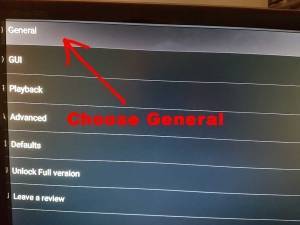

Τώρα πρέπει να πληκτρολογήσετε τον κωδικό που σας στέλνουμε και θα είναι έτσι https://tinyurl.com/????? ή εάν θέλετε τον σύνδεσμο URL M3U θα πρέπει να μεταβείτε στο tinyurl.com και να βάλετε τον σύνδεσμο για να τον συντομεύσετε και, στη συνέχεια, εισαγάγετε τον συντομευμένο σύνδεσμο URL στο τμήμα URL.

Βεβαιωθείτε ότι το M3U είναι επιλεγμένο με έναν μπλε κύκλο στο εσωτερικό του, παρά για το όνομα στη δεύτερη γραμμή που μπορείτε να βάλετε οτιδήποτε, αλλά για χάρη του επιχειρήματος θα μπορούσατε να βάλετε Ισχυρή IPTV. Τώρα επιλέξτε OK που θα σας μεταφέρει πίσω σε μια σελίδα.
Δείτε το τελευταίο μας άρθρο για Πώς να διορθώσετε γρήγορα τυχόν προβλήματα σφάλματος αναπαραγωγής στην IPTV σας
Τώρα μεταβείτε στο EPG 1 και εισαγάγετε τη διεύθυνση URL που σας δίνουμε και η οποία θα είναι παρόμοια με αυτήν http://tinyurl.com/??????? τότε βεβαιωθείτε ότι το XMLTV είναι επιλεγμένο με μπλε κύκλο.
Τώρα που λέει Λήψη εάν δεν υπάρχουν δεδομένα για την τρέχουσα ημερομηνία πρέπει να πατήσετε ok στο μικρό μπλε βέλος δίπλα του και να αλλάξετε τη ρύθμιση σε Λήψη μία φορά την ημέρα.
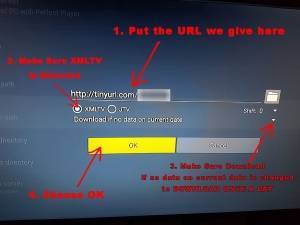
Τώρα αυτή η ενότητα έχει ρυθμιστεί, οπότε απλώς επιλέξτε OK για να αποθηκεύσετε τις ρυθμίσεις.
Βλέπω Πώς να εγκαταστήσετε το Lazy IPTV Player για υπολογιστή με Windows
Τώρα πατήστε το πλήκτρο βέλους πίσω στο τηλεχειριστήριο 3 φορές για να επιστρέψετε στην κύρια οθόνη και τώρα θα κατεβάσει τα κανάλια και το EPG από εμάς, περιμένετε περίπου 3 λεπτά για να ολοκληρωθεί και μετά προχωρήστε στην παρακάτω ενότητα που είναι η σημαντική μέρος για το πώς να τα ρυθμίσετε όλα σωστά για να βεβαιωθείτε ότι δεν έχετε προβλήματα.

Διαμορφώστε το IPTV Perfect Player με τον σωστό τρόπο
Τώρα ήρθε η ώρα για το πιο σημαντικό μέρος για το πώς να ρυθμίσετε την εφαρμογή με τον σωστό τρόπο, καθώς βλέπουμε οδηγούς που καλύπτουν τον τρόπο τοποθέτησης της εφαρμογής στη συσκευή σας, αλλά δεν σας δείχνουν πώς να ρυθμίσετε σωστά την εφαρμογή, αφήνοντάς σας μια κακή εμπειρία με την εφαρμογή, οπότε θα μάθουμε πώς να το κάνουμε σωστά. (Μην ανησυχείτε δεν είναι πολύ τεχνικό χρησιμοποιώντας τον οδηγό μας).
Βλέπω Πώς να διορθώσετε το σφάλμα αναπαραγωγής στην εφαρμογή IPTV Smarters
Τώρα επιλέξτε οποιοδήποτε κανάλι πατώντας ok σε αυτό και, στη συνέχεια, πατήστε τις 3 μικρές γραμμές στο τηλεχειριστήριο και κάντε κλικ στο σύμβολο γρανάζι.

Μεταβείτε στην ενότητα Αναπαραγωγή και βεβαιωθείτε ότι η ρύθμιση αποκωδικοποιητή έχει οριστεί σε Αυτο που θα έπρεπε να είναι, αλλά εάν δεν βλέπετε μια αυτόματη ρύθμιση, τότε αν το διαδίκτυο είναι γρήγορο, μπορείτε να επιλέξετε HW+ και αν έχετε πιο αργό διαδίκτυο ή ένα παλιό android box τότε επιλέξτε Λογισμικό αλλά όπως είπαμε το Auto είναι το καλύτερο αν το έχετε καθώς θα το επιλέξει από μόνο του.
Βλέπω Πώς να ρυθμίσετε και να εγκαταστήσετε μια λίστα αναπαραγωγής IPTV στην εφαρμογή IPTV Navigator OTT.
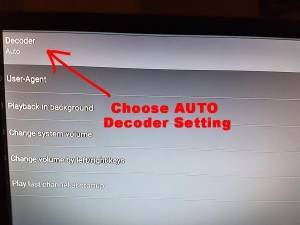
Τώρα απλώς πατήστε το πλήκτρο επιστροφής στο τηλεχειριστήριο 2 φορές και θα επιστρέψετε στην κανονική οθόνη με όλα τα κανάλια να λειτουργούν.
Πώς να ελέγξετε το τέλειο πρόγραμμα αναπαραγωγής IPTV χρησιμοποιώντας το τηλεχειριστήριο
Για να αλλάξετε το κανάλι το μόνο που χρειάζεται να κάνετε είναι να πατήσετε ok στο τηλεχειριστήριο και στη συνέχεια θα εμφανιστεί μια λίστα καναλιών στην οθόνη που θα πρέπει τώρα να πατήσετε αριστερά ή δεξιά στο τηλεχειριστήριο για να αλλάξετε κατηγορίες. Επίσης, εάν θέλετε να εμφανίζεται ο EPG (ΟΔΗΓΟΣ TV), απλά πρέπει να πατήσετε τις 3 μικρές γραμμές στο τηλεχειριστήριο και να επιλέξετε Εμφάνιση EPG και θα εμφανίζει τον τηλεοπτικό οδηγό για κάθε κανάλι.
Για να το κρύψετε κάντε το ίδιο πατήστε τις 3 μικρές μπάρες στο τηλεχειριστήριο και επιλέξτε Απόκρυψη EPG.
Συμπέρασμα
Εντάξει, υπάρχει ένας οδηγός για το πώς να τοποθετήσετε το IPTV σε τέλειο IPTV player, ελπίζουμε να το απολαύσατε και σας βοήθησε αν ναι κοινοποιήστε αυτό το άρθρο για να βοηθήσετε άλλους.
Μπορείτε επίσης να δείτε τον οδηγό μας πώς να εκτελέσετε το τέλειο πρόγραμμα αναπαραγωγής για Windows στον φορητό υπολογιστή ή τον υπολογιστή σας
Θυμηθείτε να προσέξετε τους νέους οδηγούς μας για το πώς να κάνετε πράγματα που σχετίζονται με IPTV και άλλα.
Κοινοποιήστε:
- Πατήστε για κοινοποίηση στο Facebook(Ανοίγει σε νέο παράθυρο) Facebook
- Κλικ για εκτύπωση(Ανοίγει σε νέο παράθυρο) Εκτύπωση
- Κλικ για αποστολή ενός συνδέσμου μέσω email σε έναν/μία φίλο/η(Ανοίγει σε νέο παράθυρο) Ηλεκτρονικό ταχυδρομείο
- Κλικ για κοινοποίηση στο LinkedIn(Ανοίγει σε νέο παράθυρο) LinkedIn
- Κλικ για κοινοποίηση στο Reddit(Ανοίγει σε νέο παράθυρο) Reddit
- Κάντε κλικ για να το μοιραστείτε στο X(Ανοίγει σε νέο παράθυρο) X
- Κλικ για κοινοποίηση στο Tumblr(Ανοίγει σε νέο παράθυρο) Tumblr
- Κλικ για κοινοποίηση στο Pinterest(Ανοίγει σε νέο παράθυρο) Pinterest
- Κλικ για κοινοποίηση στο Pocket(Ανοίγει σε νέο παράθυρο) Pocket
- Πατήστε για να μοιραστείτε στο Telegram(Ανοίγει σε νέο παράθυρο) Τηλεγράφημα
- Κάντε κλικ για να το μοιραστείτε στο Threads(Ανοίγει σε νέο παράθυρο) Νήματα
- Πατήστε για να μοιραστείτε στο WhatsApp(Ανοίγει σε νέο παράθυρο) WhatsApp
- Κάντε κλικ για να το μοιραστείτε στο Mastodon(Ανοίγει σε νέο παράθυρο) Mastodon


